Microsoft Surface 밝기 키가 작동하지 않음
Microsoft Surface 장치 범위 는 인상적이며 Microsoft 가 시장에서 더 큰 플레이어와 경쟁할 수 있는 정말 좋은 노트북을 만드는 방법을 알고 있다는 분명한 신호입니다 . 그러나 문제는 이따금 나타납니다. 며칠 전 일부 사용자가 Surface 장치의 밝기 키에 문제가 있는 상황을 발견했습니다. 분명히 밝기 키를 눌렀을 때 작동하지 않습니다(F1 및 F2). 보시다시피 밝기 수준이 증가 및 감소하고 있음을 나타내는 표시기가 나타나지만 실제로는 발생하지 않습니다.
이제 이 문제는 드라이버와 모든 관련이 있다고 생각하므로 먼저 주요 수정 사항에 중점을 두고 작동하지 않을 경우 보조 수정 사항에 중점을 둘 것입니다.
표면 밝기(Surface Brightness) 버튼이 작동하지 않습니다
Surface Book , 노트북(Laptop) 또는 Pro 밝기(Pro Brightness) 버튼이 예상대로 작동하지 않으면 다음 제안 사항을 시도해 보십시오.
- (Uninstall)그래픽 카드 드라이버 제거 및 재설치
- 하드웨어(Hardware) 및 장치 (Devices) 문제 해결사(Troubleshooter) 실행
- 드라이버 및 펌웨어 업데이트
- Surface 장치를 재설정합니다.
1] 그래픽 카드 드라이버 제거
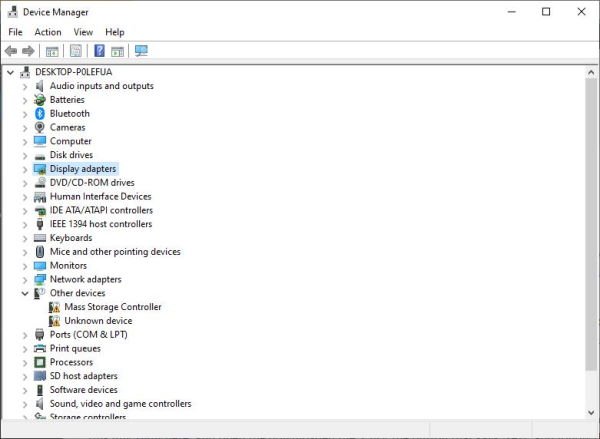
자, 여기서 가장 먼저 해야 할 일은 Surface 장치에서 디스플레이 드라이버를 제거하는 것입니다. 이렇게 하려면 매우 쉬운 장치 관리자 로 모험을 떠나야 합니다. (Device Manager)검색 상자로 이동하여 장치 관리자(Device Manager) 를 입력하기만 하면 됩니다.
표시 되면 클릭한 다음 디스플레이 어댑터(Display Adapter) 로 이동합니다 . 모든 작업을 수행한 후 디스플레이 어댑터 를 선택한 다음 (Display Adapter)Intel Graphic UHD 620 을 마우스 오른쪽 버튼으로 클릭 한 다음 제거(Uninstall) 를 선택합니다 .
마지막으로 Surface 장치를 다시 시작하면 드라이버가 자동으로 다시 설치됩니다.
2] 하드웨어(Hardware) 및 장치 (Devices)문제(Troubleshooter) 해결사 실행(Run)
하드웨어 및 장치 문제 해결사 를 실행하려면 명령줄 을 사용해야 합니다 . 문제 해결사를 호출하려면 명령 프롬프트를 실행한 다음 아래 명령을 입력하거나 복사하여 붙여넣고 Enter 키를 누르기만 하면 됩니다.
msdt.exe -id DeviceDiagnostic
결국 Surface 장치를 다시 시작하고 키가 올바르게 작동하는지 확인하십시오.
3] 드라이버 및 펌웨어 업데이트
모든 Surface 드라이버, 소프트웨어 및 펌웨어(Surface drivers, software and firmware) 가 최신 버전으로 완전히 업데이트 되었는지 확인해야 합니다 . 마지막으로 컴퓨터를 두 번 다시 시작하여 변경을 완료합니다.
4] Surface 장치 재설정
좋습니다. Surface 를 재설정하는 것은 매우 쉽습니다. Start > Settings > Update 및 보안 > 복구(Just) 로 이동 합니다(Recovery) .
이 PC 재설정 섹션에서 시작하기(Get Started) 를 선택 하고 지침을 따르십시오. 그러면 문제가 없을 것입니다.
더 많은 아이디어:(More ideas here:)
- Surface Pro 화면 디밍 문제(Surface Pro screen dimming problem)
- Windows 10 밝기가 작동하지 않습니다.(Windows 10 Brightness not working.)
Related posts
Microsoft Surface Earbuds vs Apple AirPods : 어느 것이 더 낫습니까?
Microsoft Surface 켜짐, 시작 또는 Sleep에서 깨우지 않습니다
Microsoft Surface Diagnostic Toolkit 하드웨어 진단을 실행하는 데 도움이됩니다
Surface Pro Drivers, Firmware, Software Download
Microsoft Surface screen이 회전하지 않습니다
Download Surface Book firmware and drivers
Microsoft Surface Dial Windows 10 컴퓨터와 쌍을 이루지 못합니다
Surface 켜지지 않거나 Battery 과금 문제가 아닙니다
Surface Slim Pen에 USB-C 충전기를 설정하고 사용하는 방법
iPhone, iCloud 및 iTunes로 Surface device를 사용하는 방법
SIM card을 삽입하고 Surface device에 데이터 연결 설정 방법
USB Recovery Disk를 사용하여 Surface Go 문제를 해결하는 방법
Surface Pro 6 새로운 기능, 비용, 사양, 가용성
최고의 표면 Pen Microsoft Surface 장치의 대안
Surface Laptop PXE boot Windows 10에서 시도가 실패합니다
서비스를 위해 Surface을 준비하는 방법
Surface Pen 쓰기, 앱 열기 또는 Bluetooth에 연결하지 않습니다
Taskbar icon 간격은 Windows 10 또는 Surface Pro device에서 너무 넓습니다
Surface Laptop 3 vs Surface Laptop 2 : 더 나은 무엇입니까?
thermometer icon이있는 검은 색 화면 이후 표면이 종료됩니다
